¡Empieza aquí!
Si necesita crear una ID de Apple para su hijo, agréguela a su grupo familiar. Después de agregarlos, tendrán su propia ID de Apple que pueden usar en cualquier dispositivo Apple.
Controles parentales
Apple Intercambio de Familia La función permite a los padres configurar una ID de Apple para los niños, administrar su tiempo frente a la pantalla, aprobar el gasto y las descargas de la aplicación.
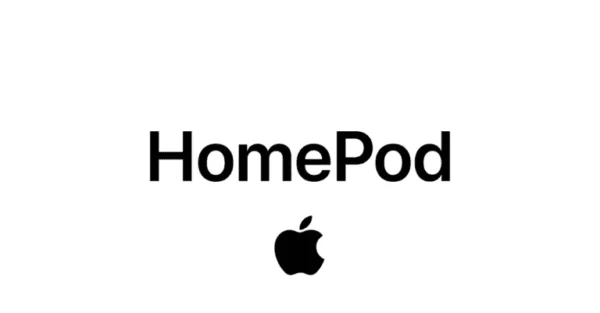
Requiere una cuenta de ID de Apple y un dispositivo Apple
General
Cómo deshabilitar las compras y descargas dentro de la aplicación
Dónde configurar Compartir en familia
Configure el tiempo de pantalla para su hijo
Cómo configurar los límites de la aplicación
Configuración de privacidad
Deshabilitar contenido explícito
Si necesita crear una ID de Apple para su hijo, agréguela a su grupo familiar. Después de agregarlos, tendrán su propia ID de Apple que pueden usar en cualquier dispositivo Apple.
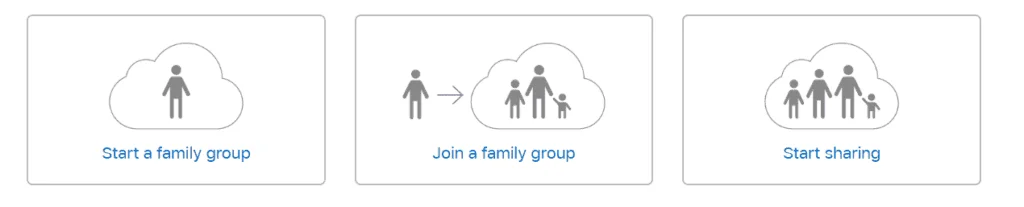
Solicitar compra está habilitado de forma predeterminada para niños menores de 13 años.
En tu iPhone, iPad o iPod touch
Paso 1 – Vaya a Configuración > [su nombre] > Compartir en familia y toque el nombre del niño.
Paso 2 – Alternar hacia la izquierda para apagar.
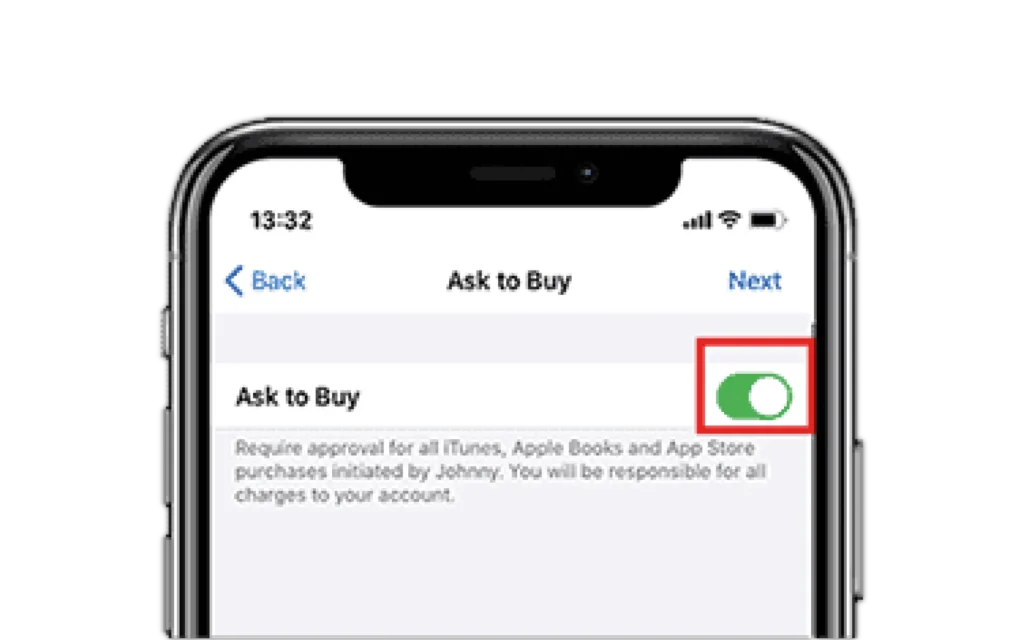
Paso 1 – Vaya a Configuración > [su nombre]. Si estás usando iOS 10.2 o anterior, ve a Configuración > iCloud. Toca "Get Up Family Sharing" y luego toca "Comenzar".
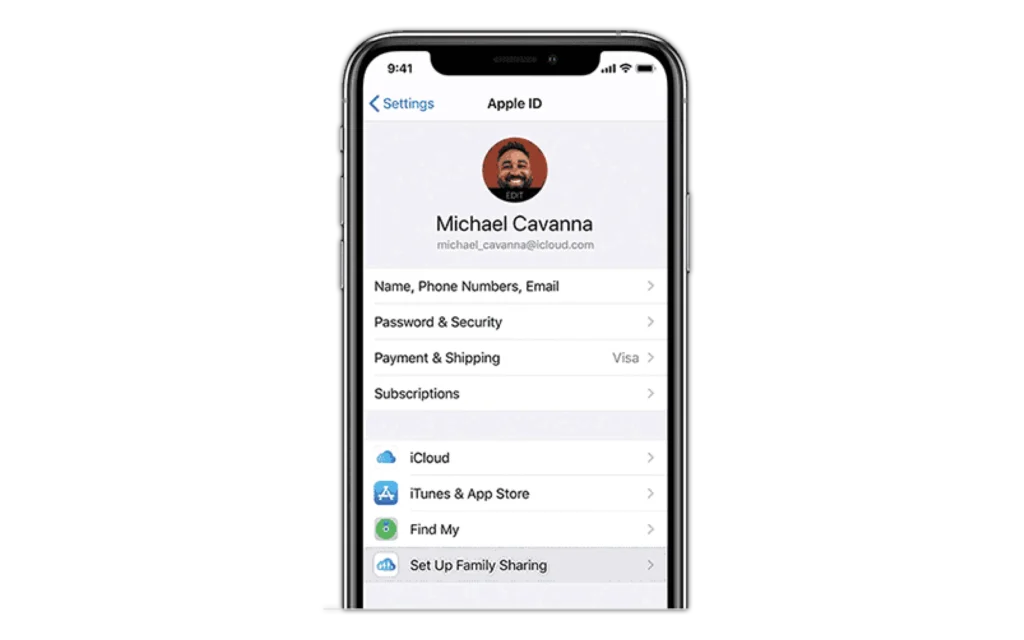
Toque "continuar" para configurar el tiempo de pantalla, luego establezca un horario y luego toque Establecer tiempo de inactividad.
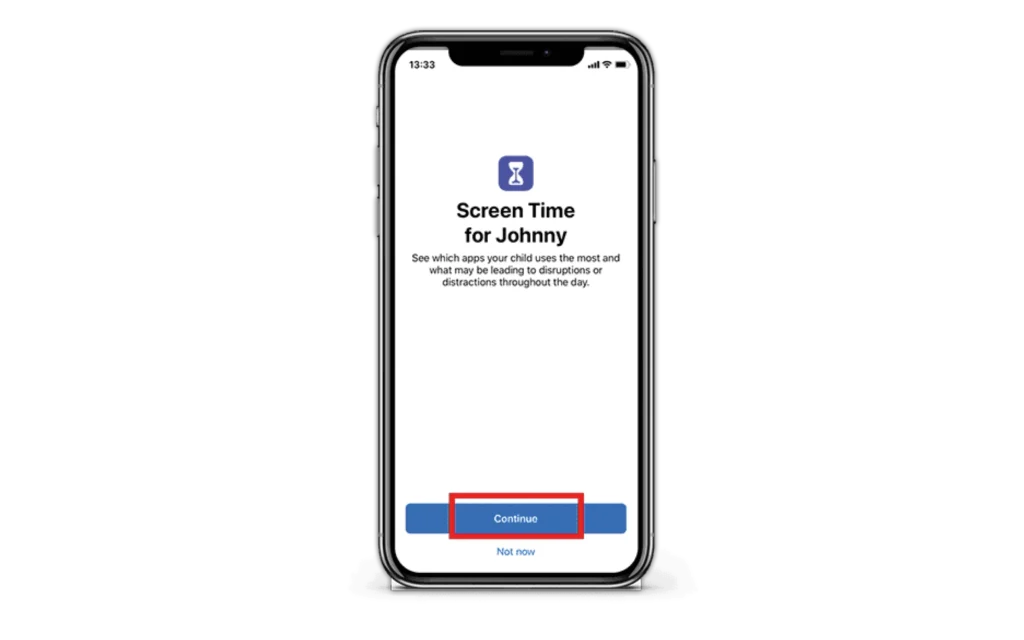
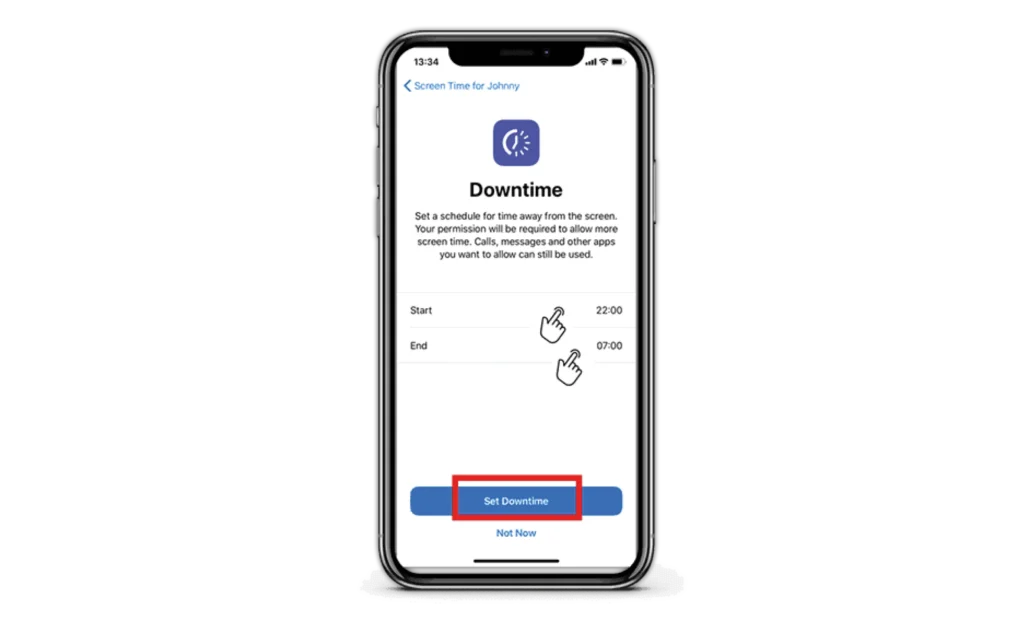
Puede establecer límites de tiempo diarios para las aplicaciones que usa su hijo. Toque las categorías de aplicaciones individuales y luego toque "Establecer límite de aplicaciones".
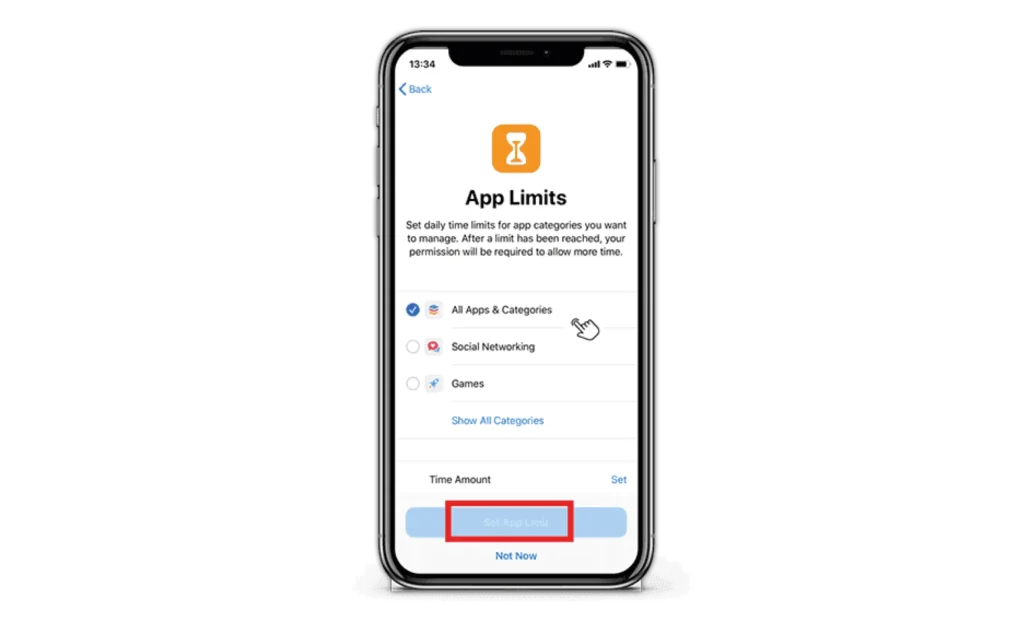
Paso 1 – Toque 'Continuar' y luego cree una contraseña.
Paso 2 – Ahora toca 'Hecho' para finalizar la configuración de Family Sharing!
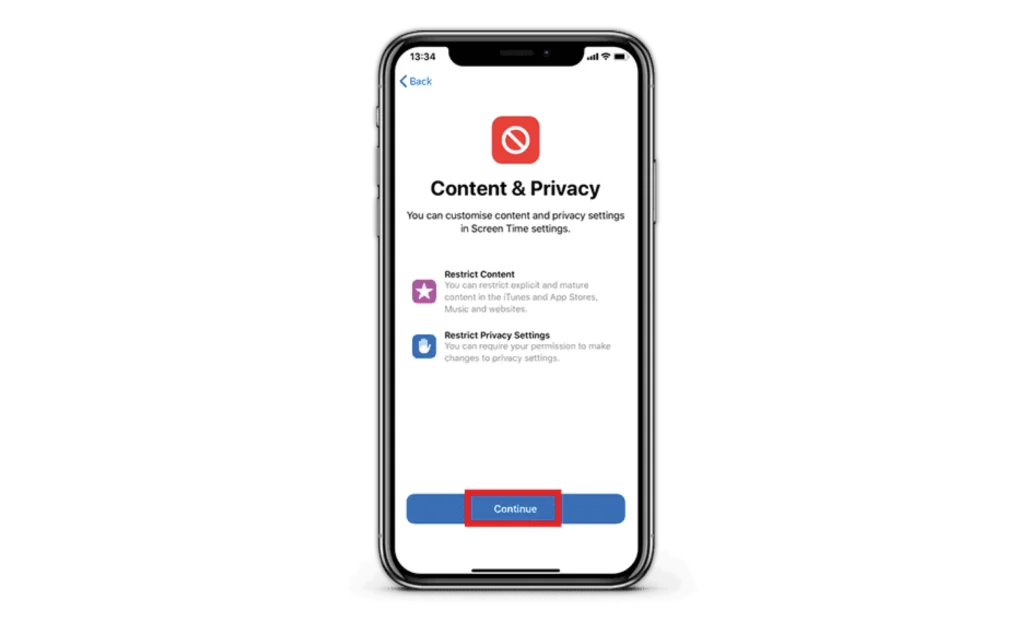
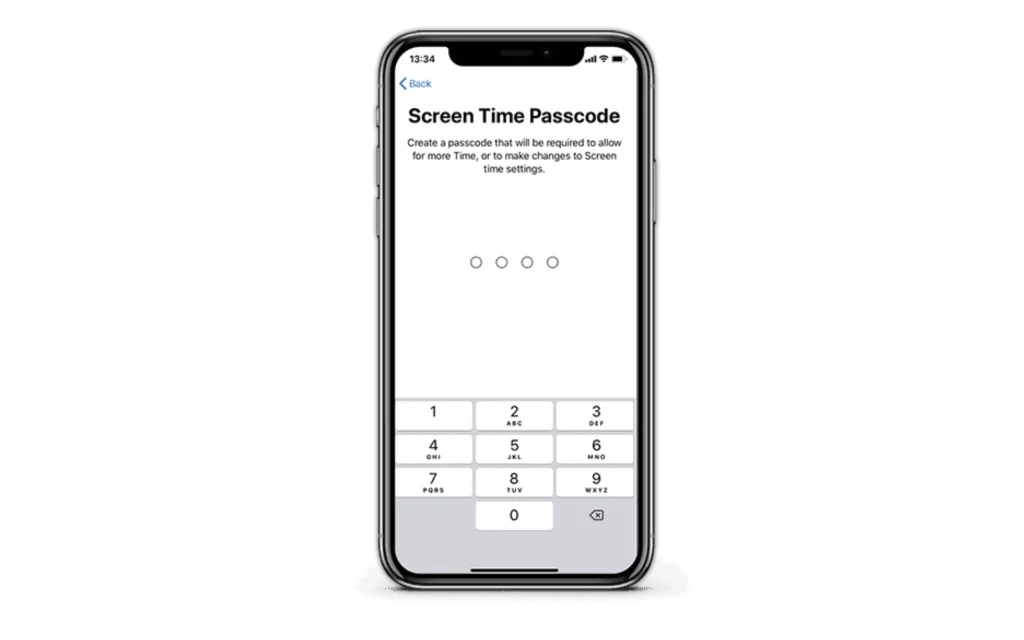
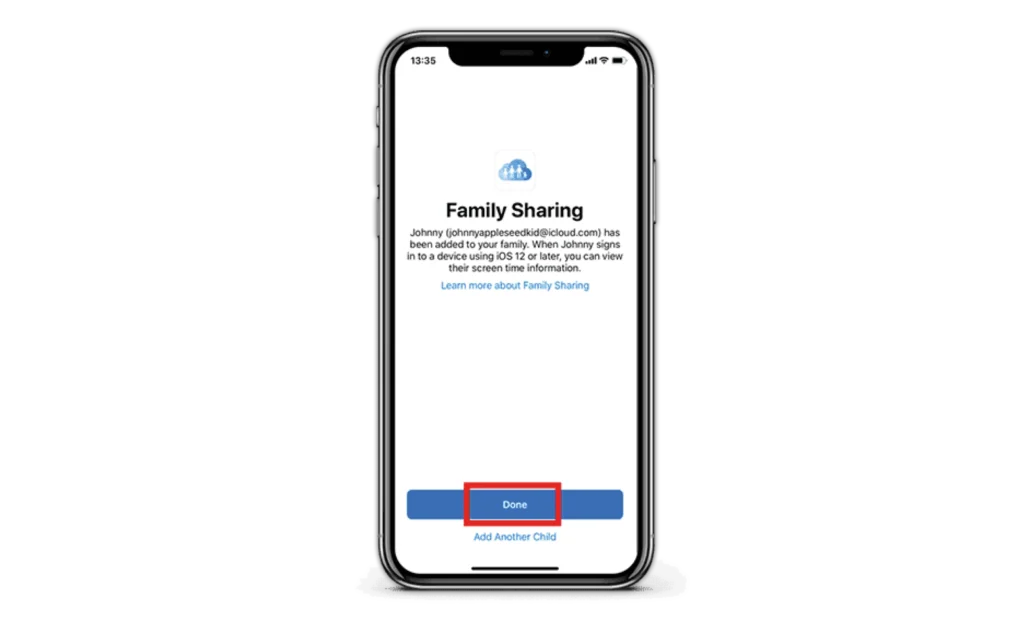
Puede impedir que su hijo acceda a contenido explícito. Accede al dispositivo HomePod desde tu dispositivo y tócalo. En la sección Música y podcasts, deslice "Permitir contenido explícito" hacia la izquierda.

Use la búsqueda para encontrar otro dispositivos inteligentes, plataformas y guías de redes.
Siga estos enlaces para obtener más información o descargar esta información.
Vea más recursos y artículos para ayudar a los niños a mantenerse seguros en línea.